Hur du kalibrerar din bildskärm till perfektion gratis
Varje monitor på konsumentnivå som du köper har en standardbildinställning som kallas av tillverkaren för att det ska se fruktansvärt ut på ditt kontor. Detta beror på att monitortillverkarna vet att skärmar som är korrekt kalibrerade verkar sopas under ljus showroom-belysning. På grund av detta, för att maximera din bildskärm, är samtalet för att minska standardinställningarna slående för att passa lättare hembelysningsförhållanden.
Läs vidare för att lära dig att kalibrera skärmen optimalt med ögat och fritt tillgängligt kalibreringsverktyg.
Ring in dina skärminställningar
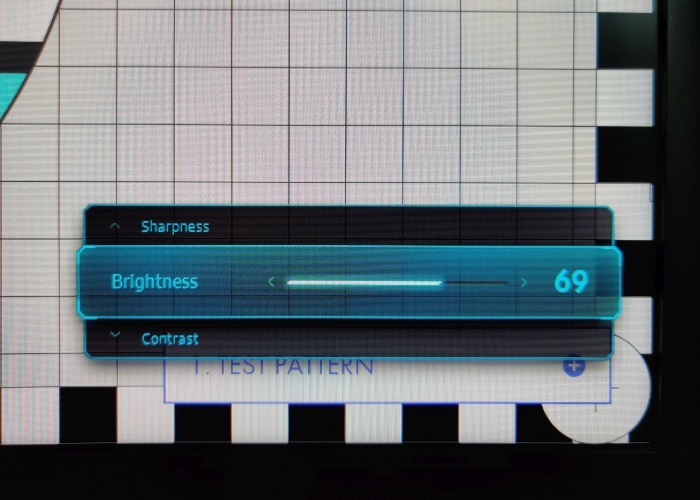
Först och främst måste du känna till den ursprungliga upplösningen på din bildskärm. Att anpassa datorns upplösning till skärmen är viktigt för korrekta resultat. Ring skärmens ljusstyrka till 35 procent. Detta nummer kan verka godtyckligt, men de optimala ljusstyrkeinställningarna (belysningsvärden runt 120 cd / m2 för typiska skärmar) för de flesta skärmar är runt detta märke. Minska kontrastinställningarna med 70 procent. Oroa dig inte för att göra saker perfekt på denna punkt. Vi kommer att göra detta senare med hjälp av ett kalibreringstestmönster.
Nästa steg kommer att verka motsatt, men stäng av alla bildförbättringar och andra bedrägerier. Det finns inga undantag. Detta inkluderar inställningar som kontrastförbättring, digital brusreducering, dynamisk bakgrundsbelysningskontroll, rörelseinterpolering, lokala dimningslampor etc. De flesta skärmar har möjlighet att ändra inställningar för färgtemperatur eller vitpunkt. Detta måste ställas in på 6500K. Detta värde kan märkas som “normal” eller “mid” temperatur i skärmens inställningsmeny.
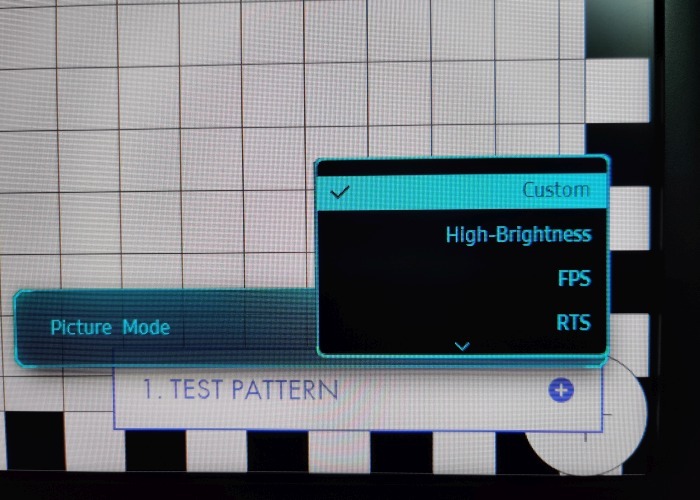
Dra fördel av användarförinställningar
Kom ihåg att din bildskärms kalibrering är relevant för vissa ljusförhållanden. En kalibrerad display för ljusa inställningar för dagsljus passar inte för svaga nattbelysningsförhållanden. Därför rekommenderas det att kalibrera skärmen under önskade ljusförhållanden och spara inställningarna under användarens initiala inställningar. På så sätt kan du snabbt bläddra igenom de korrekta kalibrerade förinställningarna för de omgivningsbelysningsförhållanden du vill ha.
Slutligen, se till att monitorn är påslagen i minst trettio minuter innan kalibrering. Genom att göra detta garanterar du konsekventa och exakta resultat.
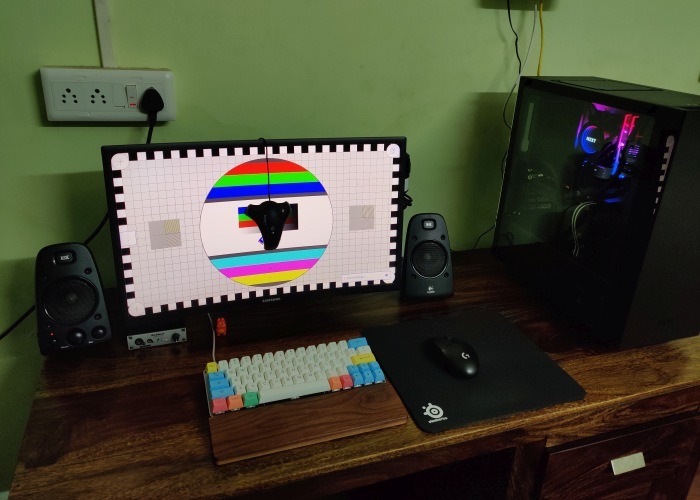
Använd gratis kalibreringsverktyg
Det finns många gratis monitorkalibreringsverktyg tillgängliga, men bara ett fåtal är lika bekväma och kompletta som det Lagom monitor testsvit. Det finns inga applikationer att installera här. Gå till Lagom monitor-kalibreringswebbplatsen presenterar ett antal sidor med olika kalibreringsmönster tillsammans med primrar om hur du använder varje sida. Den här guiden kommer att kringgå de flesta av dessa kalibreringssidor och fokuserar bara på de viktiga.
Se till att se sidan i helskärmsläge, som kan aktiveras genom att trycka på F11-tangenten i de flesta webbläsare.

1. Justera svartnivå
Vi började med svart nivå mönster. Detta visar en färgruta som varierar från en nivå över svart, som är den mörkaste som är märkt 1, till den vitaste som identifieras som 255. Minska ljusstyrkan på skärmen till den punkt där bakgrunden (runt färgrutan) ändras från grått blev svart.
Om bakgrunden verkar helt svart på skärmen lägger du till den i lite grå och vrider den ner tills den blir svart igen. Du vet att du har vänt ljusstyrkan korrekt om ytterligare minskning inte påverkar bakgrunden.
Det är här vi gör ditt utseende perfekt för att uppnå en bra balans mellan upplösning av svarta detaljer och övergripande noggrannhet för svart reproduktion. Var uppmärksam på de första tio färgrutorna märkta 1 till 10. Med ljusstyrkainställningarna justerade för att göra bakgrundstonen svart är det mycket osannolikt att du kan skilja mellan bakgrunden och de tio färgrutorna på en normal LCD-skärm. Om du kan göra det kan du fortsätta till nästa steg.
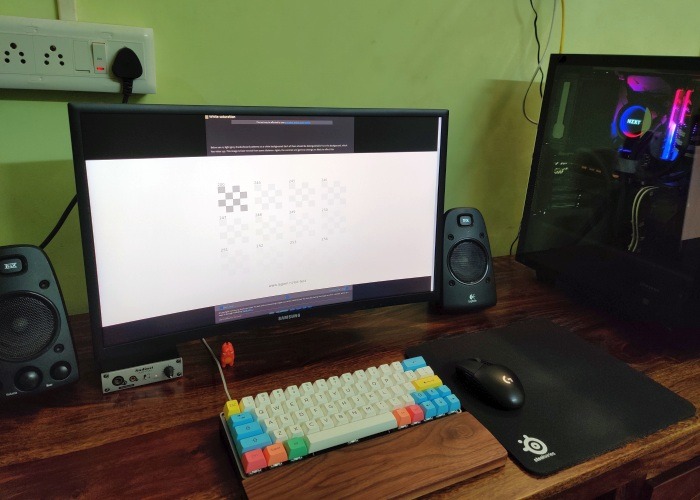
Om du har en vanlig LCD-skärm måste du öka skärmens ljusstyrka så att du kan skilja minst sex prover från bakgrunden. Att öka ljusstyrkan kan öka upplösningen på svarta detaljer, men det kommer att finnas en korrekt svart reproduktionsavgift. Svarta kommer att se grå ut som en konsekvens.
Där du lämnar ljusstyrkan på din bildskärm beror på personliga preferenser, beroende på om du föredrar att behålla noggrannheten i färgen svart eller vill att din skärm ska slutföra detaljer bättre i mörkare scener.
2. Justera den optimala kontrasten
Nästa är vitt mättnadsmönster. Detta mönster är mycket instrumentellt för att undertrycka den vita nivån på din bildskärm eller dess förmåga att lösa ljusare detaljer. Hemligheten med att fixa detta är att justera skärmkontrastinställningarna till rätt nivå. För att göra det, ändra kontrastnivån till den högsta möjliga inställningen på skärmen utan att få den vita testbilden att blomstra vid gränsen.
Du tittar på exempel som sträcker sig från värden 200 till 254, med en ren vit bakgrund av 255. Med kontrasten inställd på högsta möjliga värde medan du undviker blommande kommer du att se att det lättaste snittet i den nedre raden har försvunnit. Sänk kontrastnivån på din bildskärm ett steg åt gången tills du kan se de fyra sista proverna märkta 251 till 254. Du hittar dina optimala kontrastinställningar efter att proverna märkta 254 blir synliga.

Vissa vyer kan inte skilja mellan en vit bakgrund och alla färgrutor i den nedre raden. Sluta i så fall minska kontrastnivån när det sista exemplet (254) ses. Det är den optimala kontrastinställningen och begränsar visningsförmågan att komplettera detaljer i ljusa scener.
3. Fininställningskontrast och ljusstyrka
Den där kontrasttestmönster användbar för att göra dina ljusstyrka- och kontrastinställningar perfekt. Öka inställningarna för skärmens ljusstyrka om du inte kan se den mörkaste gradientprovet märkt 1 på vänster sida. Se till att du inte ökar inställningen till den punkt där den svarta bakgrunden börjar visas grå.

Notera dina aktuella kontrastinställningar och kontrollera om de tre senaste färgrutierna på höger sida märkta 30, 31 och 32 kan skiljas från varandra. Om inte, försök öka eller minska kontrastinställningarna tills upplösningen mellan dessa färgrutor förbättras. Om det inte gör någon stor skillnad, återgår du bättre till de ursprungliga kontrastinställningarna som du noterade tidigare.
4. Skärpa och gamma
Den där skärpa mönster bäst sett så långt som möjligt från skärmen. Tanken är att se mönster på avstånd och justera skärpainställningarna på din skärm tills bilden verkar jämnt grå. De två bilderna ovan och nedan visar hur skarphetsmönstret smälter samman i rätt skärpainställning, sett på avstånd.

Njut av din kalibreringsskärm
Du har kalibrerat din skärm med bara blotta ögat och ett gratis men kraftfullt kalibreringsverktyg. Denna kalibreringsnivå är tillräckligt bra för produktivitet, spela spel och filmer, men du kommer att behöva den en kolorimeter om din bildskärm är en professionell bildskärm avsedd för exakt arbete med färger på datorn.
var den här artikeln hjälpsam? Ja Nej
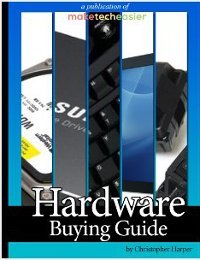
Komplett maskinvaruköpguide
Intresserad av att lära sig att välja hårdvara för din rigg? En komplett köpguide för maskinvara visar dig vad du ska se upp när du köper hårdvara.
Hämta den nu! Andra e-böcker »




